Endring av denne kontrollen fører til at siden lastes på nytt
Brukerveiledning for Snarveier
- Velkommen
-
- Introduksjon til Snarveier
- Oppdag snarveier i galleriet
-
- Utfør en snarvei fra appen
- Utfør snarveier med Siri
- Utfør snarveier fra Kontrollsenter
- Utfør snarveier med handlingsknappen
- Utfør snarveier med Apple Pencil Pro
- Utfør appsnarveier
- Utfør snarveier fra Hjem-skjerm-widgeten
- Utfør snarveier fra Søk-skjermen
- Legg til en snarvei på Hjem-skjermen
- Start en snarvei fra en annen app
- Utfør snarveier fra Apple Watch
- Utfør snarveier ved å trykke på baksiden av iPhone
- Juster personverninnstillinger
-
- Introduksjon til redigering av snarveier
- Organiser snarveier i mapper
- Endre layouten
- Omorganiser snarveier
- Endre navn på snarveier
- Tilpass snarveisymboler
- Dupliser snarveier
- Slett snarveier
- Synkroniser snarveier
- Del snarveier
- Legg til importspørsmål i delte snarveier
- Legg til en snarvei i Påminnelser ved hjelp av Siri
- Opphavsrett

Bruk Vis varsling-handlingen i en snarvei på iPhone eller iPad
Vis varsling-handlingen oppretter en systemvarsling. Vis varsling utføres øyeblikkelig og fortsette til neste handling (i motsetning til Vis varsel-handlingen, som setter snarveien på pause).
Medier som sendes til varslingen vises med en detaljert forhåndsvisning, for eksempel i form av et bilde eller en Kart-plassering.
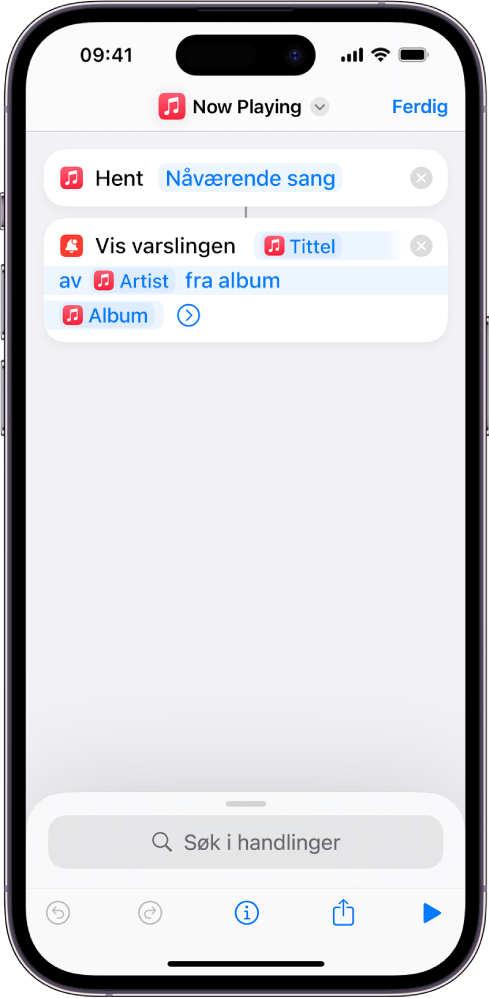
Når Spilles nå-snarveien (vist over) utføres, vises tittelen, artisten, albumnavnet og albumbildet til artisten som spilles nå, i en varsling.
Merk: Hvis du vil vise albumbildet i varslingen, må sangen eller albumet legges til i musikkbiblioteket ditt.
Takk for tilbakemeldingen din.